LayaAir UI元件 # List 列表、ProgressBar 進度條
目錄
List 元件
| Package | laya.ui |
| 類 | public class List |
| Inheritance | List  Box Box  Component Component  Sprite Sprite  Node Node  EventDispatcher EventDispatcher  Object Object |
| 實現 | IRender, IItem |
1、List 控制元件可顯示專案列表,預設為垂直方向列表。可通過UI編輯器自定義列表
2、 List 通常由兩個部分組成:列表渲染項(單元格)、滾動條。
| 常用屬性 | 功能說明 |
|---|---|
| repeatX | 水平方向顯示的單元格數量。 |
| repeatY | 垂直方向顯示的單元格數量。 |
| spaceX | 水平方向顯示的單元格之間的間距(以畫素為單位)。 |
| spaceY | 垂直方向顯示的單元格之間的間距(以畫素為單位)。 |
| vScrollBarSkin | 垂直方向滾動條面板。 |
| hScrollBarSkin | 水平方向滾動條面板。 |
3、給 List 新增滾動條有兩種方式:一種是直接在List 內部拖放一個 滾動條,並設定滾動條的名字為 scrollBar,另一種方式是設定 List 的屬性vScrollBarSkin、hScrollBarSkin 的值為滾動條的資源地址。
4、List 的列表渲染項既可以是 Box 物件,也可以是頁面物件。
5、Box、List、Tab、RadioGroup、ViewStack、Panel、HBox、VBox、Tree、Sprite 都屬於容器元件。
編碼示例

1、在 bin/ui目錄下準備了6張列表圖片,尺寸為 300 * 60 畫素(尺寸沒有強制要求)
(function () {
// List 列表項渲染器——————需要在 setup 之前執行
var WID = 373, HEI = 85;
function Item() {
Item.__super.call(this);
this.size(WID, HEI);
this.img = new Laya.Image();
this.addChild(this.img);
this.setImg = function (src) {
this.img.skin = src;
}
}
//在JS中,通過Laya.class來定義類,同時可以指定其繼承關係
Laya.class(Item, "Item", Laya.Box);
Laya.init(1080, 1920, Laya.WebGL);//初始化容器,不支援WebGL時自動切換至Canvas
Laya.stage.bgColor = "#232628";//舞臺背景色
setup();
//設定顯示列表 List
function setup() {
var list = new Laya.List();
//itemRender:單元格渲染器,取值為 單元格類物件,或者 UI 的 JSON 描述
list.itemRender = Item;
list.repeatX = 1;//水平方向顯示的單元格數量
list.repeatY = 3;//垂直方向顯示的單元格數量
list.x = (Laya.stage.width - WID) / 3;//元件顯示的x座標位置
list.y = 20;//元件顯示的y座標位置
list.vScrollBarSkin = "";//垂直方向滾動條面板,值為空時表示使用滾動條,但是隱藏滾動條
list.selectEnable = true;//指定是否可以選擇,若值為true則可以選擇,否則不可以選擇。 @default false
/** 單元格渲染處理器(預設返回引數cell:Box,index:number)
* 不處理時,元件顯示不出來
*/
list.renderHandler = new Laya.Handler(this, updateItem);
/**
* 改變 List 的選擇項時執行的處理器,(預設返回引數: 項索引(index:int)),索引從0開始
* 當前點選列表項與上一次不同時就會觸發
*/
list.selectHandler = new Laya.Handler(this, onSelect);
//設定列表資料來源,資料項為對應圖片的路徑(bin目錄下)
list.array = ["ui/list_0.png", "ui/list_1.png", "ui/list_2.png", "ui/list_3.png", "ui/list_4.png", "ui/list_5.png"];
//假如list.width的值小於列表中圖片的寬度,則列表項內容可能顯示不出來;
//list.height高度非自適應時,高度決定了顯示的列表項的多少
list.width = 250;//lsit 的寬度,以畫素為單位,值為0時,寬度為自適應大小
list.height = 250;//list 的高度,以畫素為單位,值為0時,高度為自適應大小
Laya.stage.addChild(list);//將列表新增到舞臺顯示
}
//顯示列表渲染處理器回撥函式
function updateItem(cell, index) {
cell.setImg(cell.dataSource);
}
//改變顯示列表選擇項時執行的處理器回撥函式
function onSelect(index) {
console.log("當前選擇索引:" + index);
}
})();
官網文件:https://ldc.layabox.com/doc/?nav=zh-js-2-3-7
ProgressBar 進度條
| Package | laya.ui |
| 類 | public class ProgressBar |
| Inheritance | ProgressBar  Component Component  Sprite Sprite  Node Node  EventDispatcher EventDispatcher  Object Object |
1、ProgressBar 元件顯示內容的載入進度,經常被用於顯示遊戲中某個操作的進度,例如載入資源的進度、角色經驗或血量的進度等
2、ProgressBar 屬於特殊元件,即它是兩張及以上圖片完成的操作。
| Property(屬性) |
|---|
| bar : Image ,[read-only] 獲取進度條物件。 |
| bg : Image ,[read-only] 獲取背景條物件。 |
| changeHandler : Handler 當 ProgressBar 例項的 value 屬性發生變化時的函式處理器。 預設返回引數value 屬性(進度值)。 |
| height : Number ,[override] 表示顯示物件的高度,以畫素為單位。 注:當值為0時,高度為自適應大小。 |
| sizeGrid : String 當前 ProgressBar 例項的進度條背景點陣圖( Image 例項)的有效縮放網格資料。 資料格式:"上邊距,右邊距,下邊距,左邊距,是否重複填充(值為0:不重複填充,1:重複填充)",以逗號分隔。 例如:"4,4,4,4,1" |
| skin : String 物件的面板地址,以字串表示。 如果資源未載入,則先載入資源,載入完成後應用於此物件。 注意:資源載入完成後,會自動快取至資源庫中。 |
| value : Number ,當前的進度量。 取值:介於0和1之間。 |
| width : Number ,[override] 表示顯示物件的寬度,以畫素為單位。 注:當值為0時,寬度為自適應大小。 |
| Method(方法) |
|---|
| ProgressBar(skin:String = null) ,建立一個新的 ProgressBar 類例項。 |
| destroy(destroyChild:Boolean = true):void [override] 銷燬此物件。destroy物件預設會把自己從父節點移除,並且清理自身引用關係,等待js自動垃圾回收機制回收。destroy後不能再使用。 destroy時會移除自身的事情監聽,自身的timer監聽,移除子物件及從父節點移除自己。 |
更多 API 可以參考官網:https://layaair.ldc.layabox.com/api/?category=UI&class=laya.ui.ProgressBar
預設進度條資源
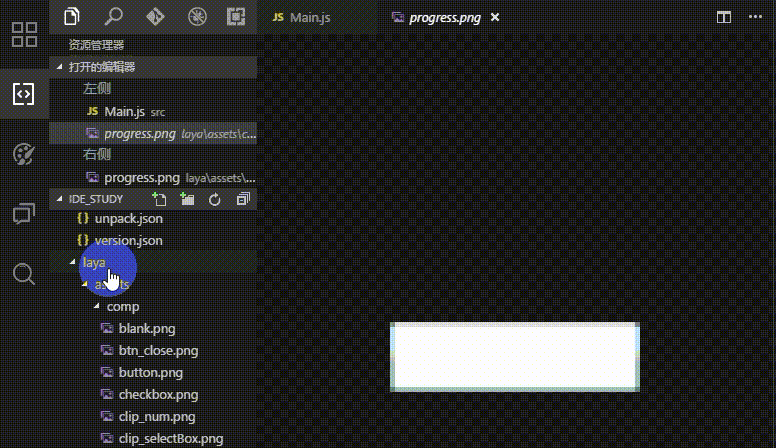
1、系統預設提供的進度條資源如上所示,如果覺得樣式不能滿足需求,則可以自己 PS 新的資源來替換掉即可。
//初始化引擎,設定寬高並開啟WebGL渲染模式
Laya.init(600, 400, Laya.WebGL);
// Laya.stage.bgColor = "#FFF";//設定舞臺背景顏色
var progressBar;//進度條物件
var label_Info;//標籤物件
//載入系統預設的圖集資源,載入成功後執行onLoad回撥方法
Laya.loader.load("res/atlas/comp.atlas", Laya.Handler.create(this, onLoaded));
function onLoaded() {
//建立進度條物件,引數為面板地址(使用系統預設的進度條資源),也可以用 skin 屬性設定
progressBar = new Laya.ProgressBar("comp/progress.png");
progressBar.width = 400;//元件長度
progressBar.pos(20, 10);//元件顯示的位置
progressBar.value = 0;//當前的進度量.介於0和1之間,預設不設定時是0.5,即會出現在中間的位置
//例項的進度條背景點陣圖Image的有效縮放網格資料
//資料格式:"上邊距,右邊距,下邊距,左邊距,是否重複填充(值為0:不重複填充,1:重複填充)",以逗號分隔
progressBar.sizeGrid = "5,5,5,5";
Laya.stage.addChild(progressBar);
Laya.timer.loop(Math.round(Math.random() * 2000), this, changeProgressBar);
showInfo();
}
//改變進度條的值
function changeProgressBar() {
if (progressBar.value >= 1) {
progressBar.value = 0;
}
progressBar.value += Math.random() * 0.1;
label_Info.text = "載入 " + Math.floor(progressBar.value * 100) + " %";
}
//顯示一個標籤用於描述當前進度條的進度
function showInfo() {
label_Info = new Laya.Label();
label_Info.text = "載入 0";
label_Info.fontSize = 15;
label_Info.color = "#fff";
label_Info.pos(190, 30);
Laya.stage.addChild(label_Info);
}
2、使用兩張圖片進行不停的切換來達到進度效果,上面的稱為進度條物件,下面白色稱為背景條物件。
自定義進度條資源
1、如果覺得系統預設提供進度條樣式不能滿足需求,則可以自己 PS 新的資源來替換掉即可。
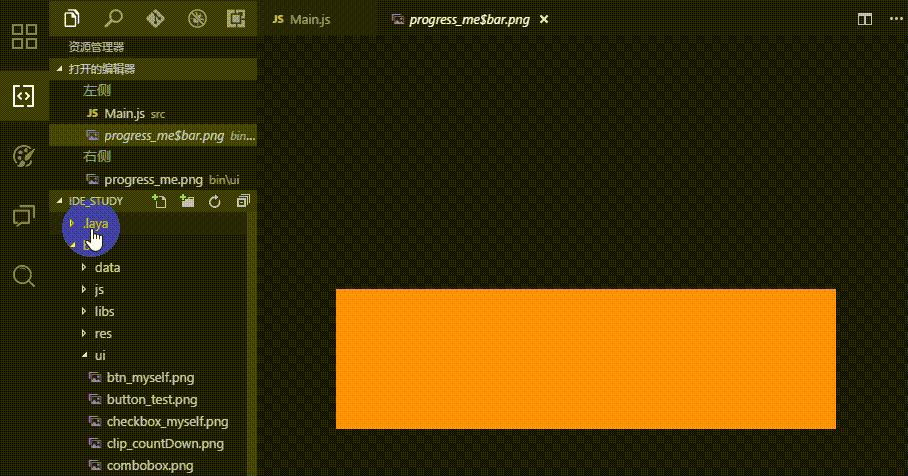
2、自己 PS 兩張圖片,分別作為進度條背景與進度條,尺寸不要太大。以 progressbar_ 、progress_ 字首命名的資源自動識別為進度條元件。可以參考《LayaAir 快捷鍵設定與資源命名規則》
//初始化引擎,設定寬高並開啟WebGL渲染模式
Laya.init(600, 400, Laya.WebGL);
// Laya.stage.bgColor = "#FFF";//設定舞臺背景顏色
var progressBar;//進度條物件
var label_Info;//標籤物件
//載入自定義進度條資源,載入成功後執行onLoad回撥方法
Laya.loader.load(["ui/progress_me.png","ui/progress_me$bar.png"], Laya.Handler.create(this, onLoaded));
function onLoaded() {
//建立進度條物件,引數為面板地址(使用自定義進度條資源),也可以用 skin 屬性設定
progressBar = new Laya.ProgressBar("ui/progress_me.png");
progressBar.width = 400;//元件長度
progressBar.pos(20, 10);//元件顯示的位置
progressBar.value = 0;//當前的進度量.介於0和1之間,預設不設定時是0.5,即會出現在中間的位置
//例項的進度條背景點陣圖Image的有效縮放網格資料
//資料格式:"上邊距,右邊距,下邊距,左邊距,是否重複填充(值為0:不重複填充,1:重複填充)",以逗號分隔
progressBar.sizeGrid = "5,5,5,5";
Laya.stage.addChild(progressBar);
Laya.timer.loop(Math.round(Math.random() * 2000), this, changeProgressBar);
showInfo();
}
//改變進度條的值
function changeProgressBar() {
if (progressBar.value >= 1) {
progressBar.value = 0;
}
progressBar.value += Math.random() * 0.1;
label_Info.text = "載入 " + Math.floor(progressBar.value * 100) + " %";
}
//顯示一個標籤用於描述當前進度條的進度
function showInfo() {
label_Info = new Laya.Label();
label_Info.text = "載入 0";
label_Info.fontSize = 15;
label_Info.color = "#fff";
label_Info.pos(190, 30);
Laya.stage.addChild(label_Info);
}
更多可以參考官網:https://ldc.layabox.com/doc/?nav=zh-js-2-3-12
